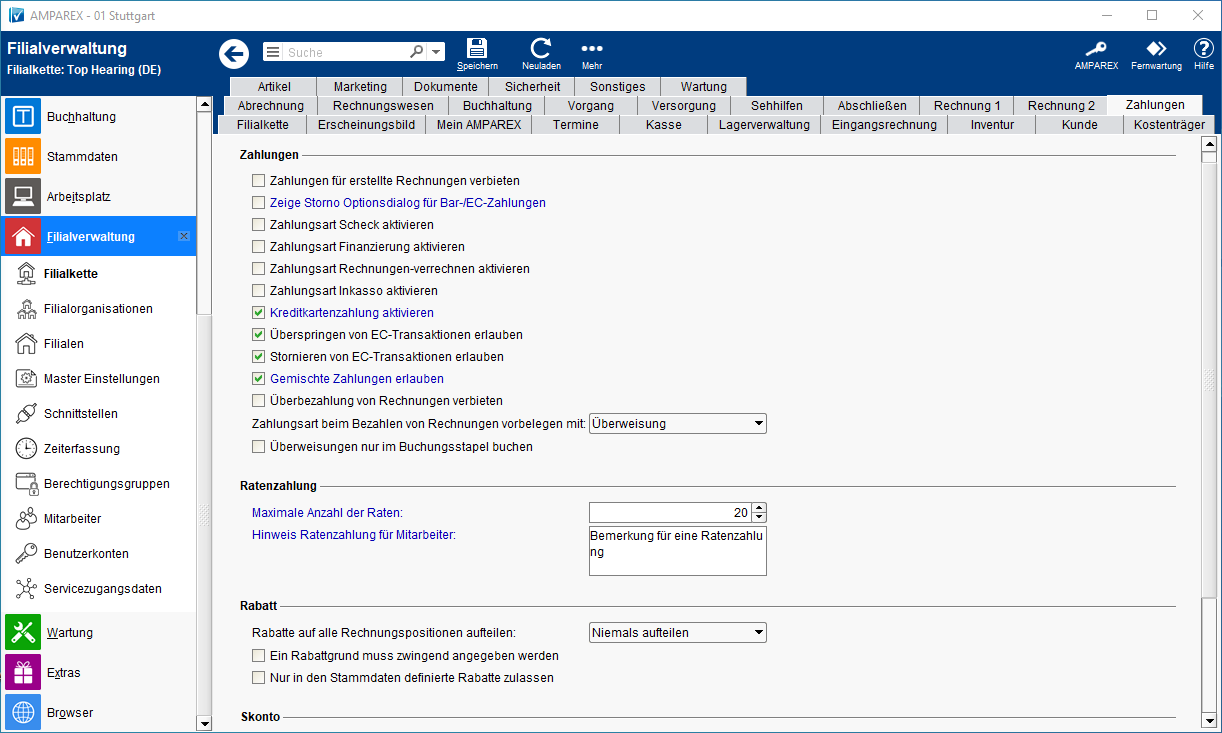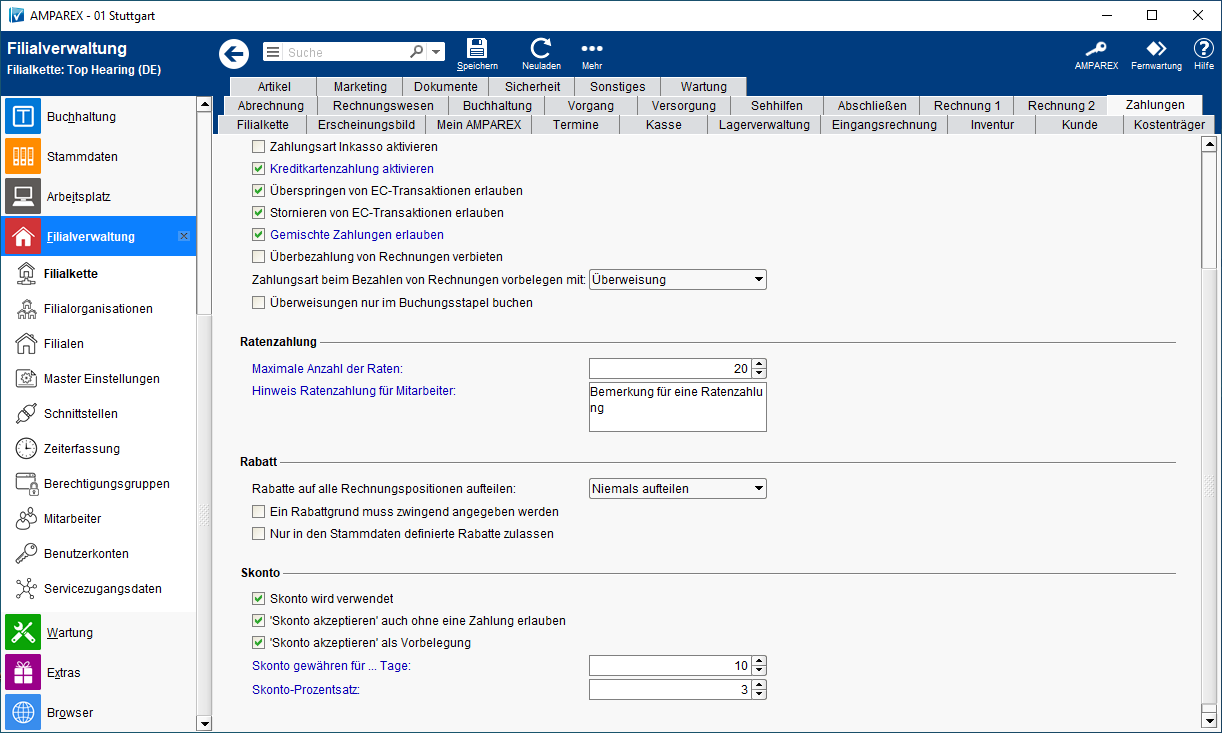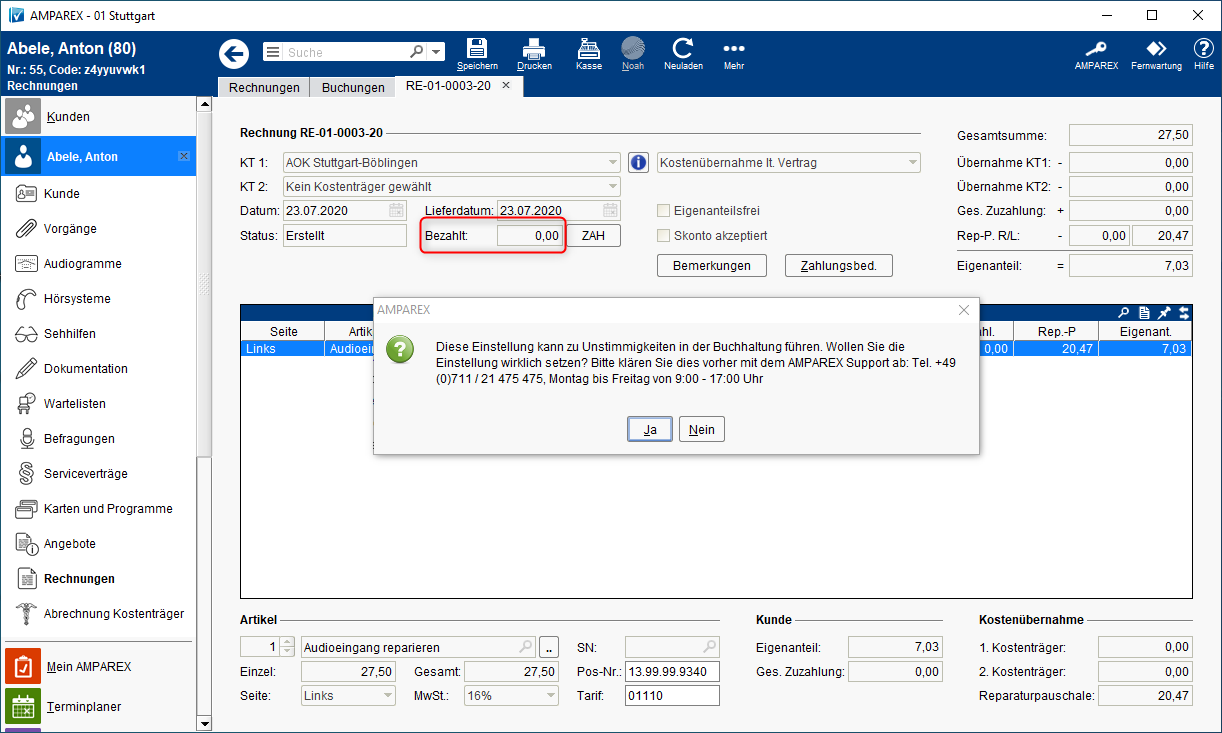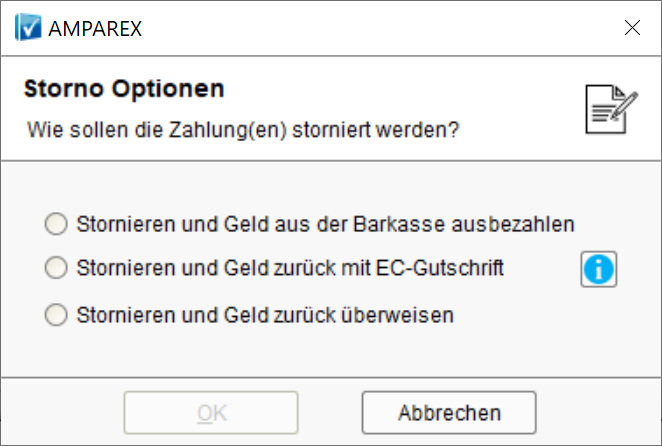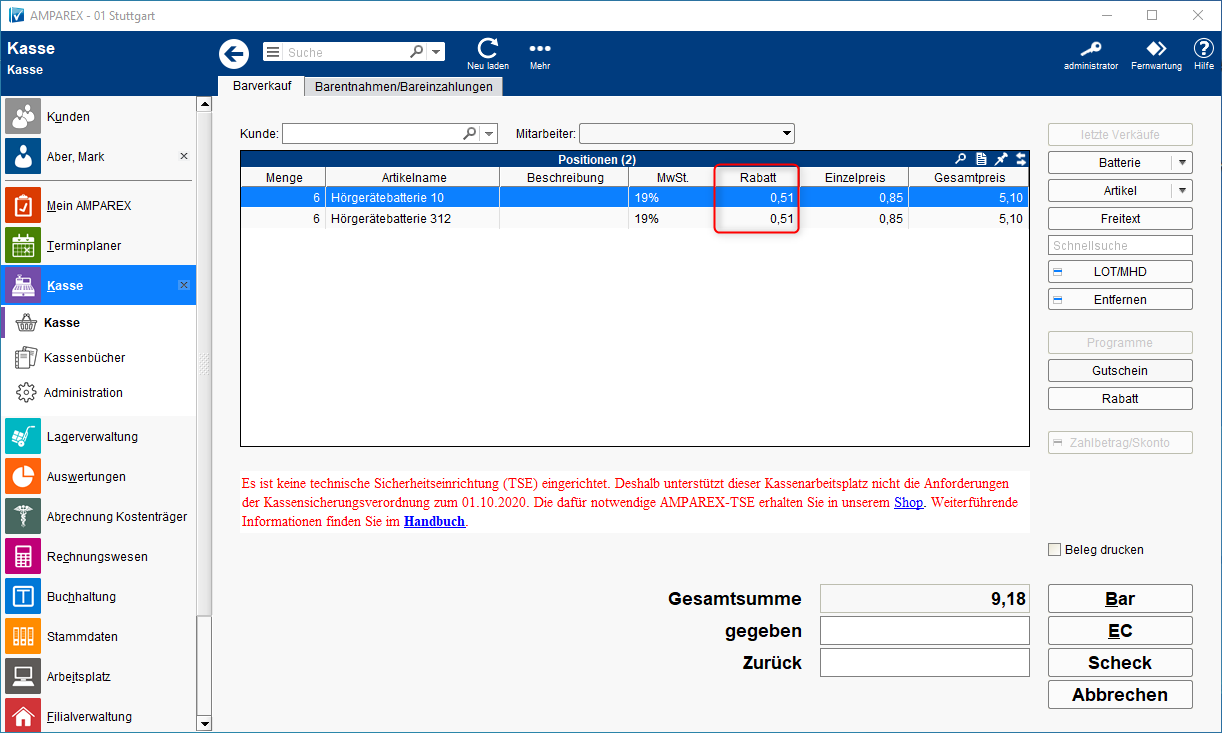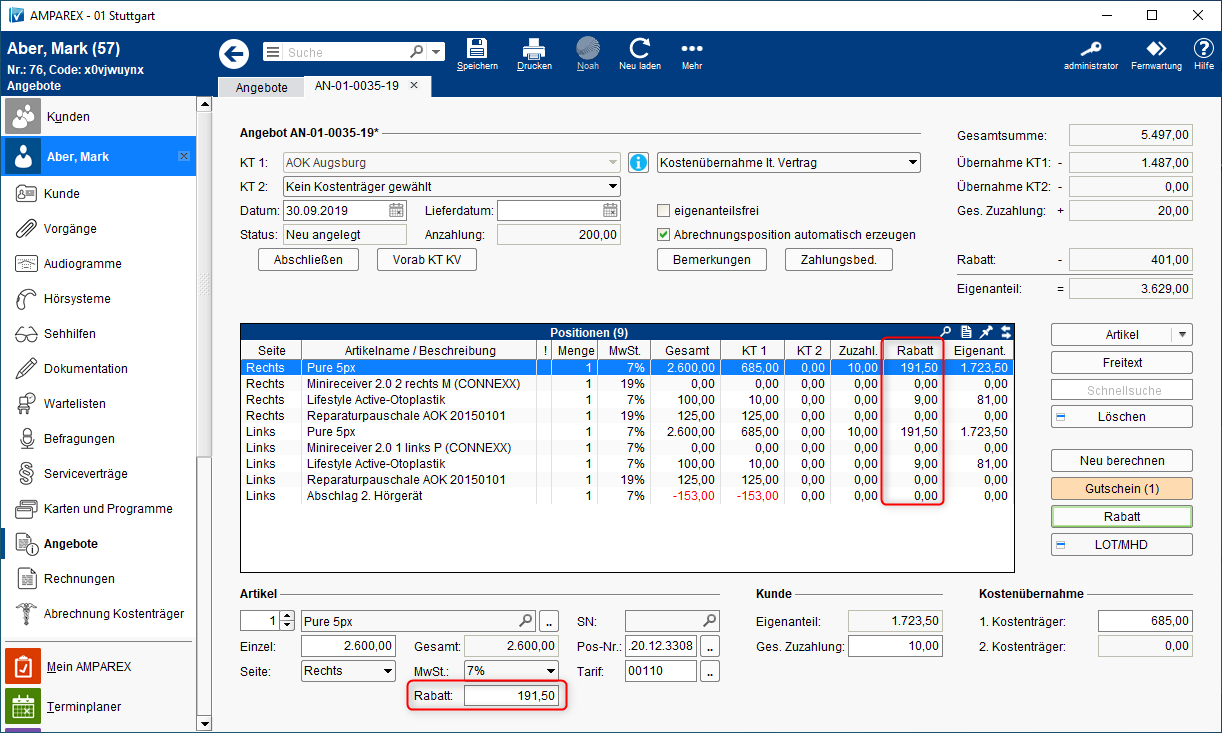| Standard | Feldname | Beschreibung |
|---|
| Zahlungsfelder an der Rechnung freischalten |
| Beschreibung |
|---|
| Das Feld 'Bezahlt' kann nicht bearbeitet werden. | | Das Feld 'Bezahlt' kann bearbeitet werden - notwendig z. B. nach einer Datenübernahme. Sollte aber nur nach vorheriger Absprache mit dem AMPAREX Support frei geschaltet werden. 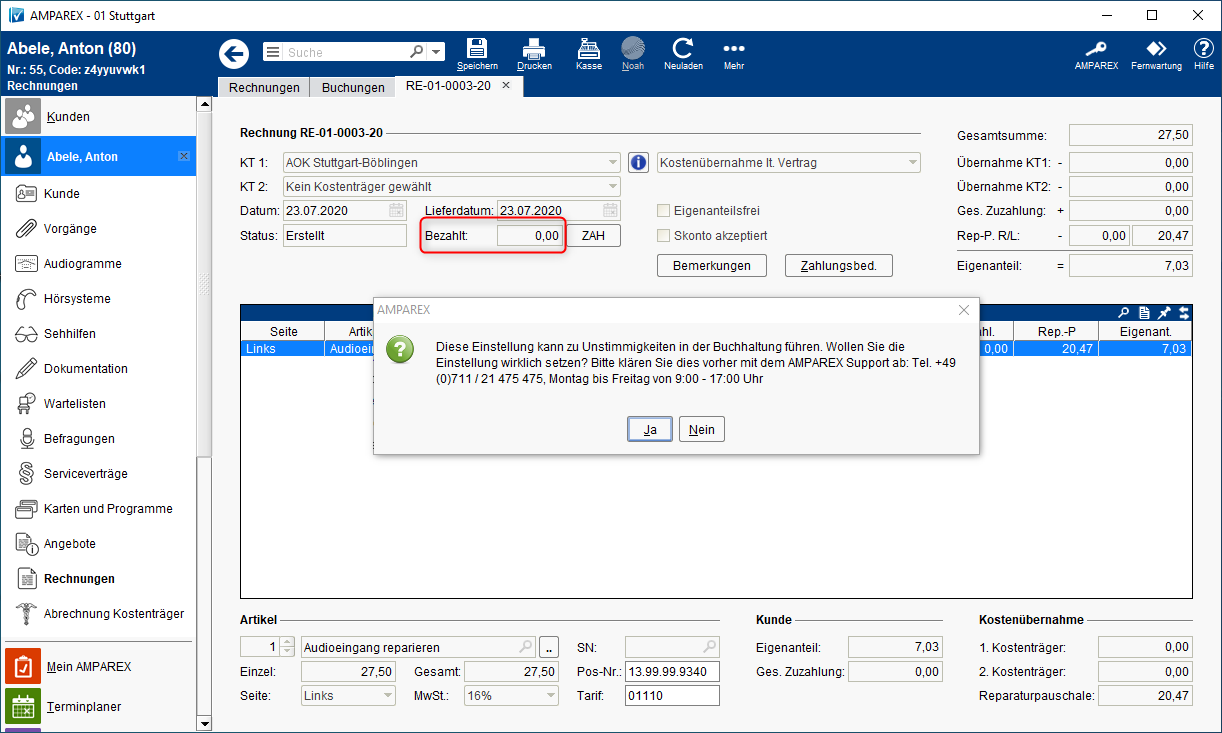
|
|
| Verwende das Stornodatum der Rechnung für Storno von Zahlungen |
|
| Zahlungen für erstellte Rechnungen verbieten | Rechnungen können nur noch über das Buchhaltungsmodul im Buchungsstapel verbucht werden. |
| Zeige Storno Optionsdialog für Bar/EC-Zahlungen | |
| Zahlungsart Scheck aktivieren |
| Beschreibung |
|---|
| 'Scheck' wird als Zahlungsart für die Ausbuchung von Rechnungen erlaubt. Wird eine Rechnung per 'Scheck' bezahlt, wird der Wert des Schecks in die Barkasse verbucht. |
|
| Zahlungsart Finanzierung aktivieren |
|
| Zahlungsart Rechnungen-verrechnen aktivieren |
| Beschreibung |
|---|
| Im Zahlungs-Dialog können zwei Rechnungen miteinander verrechnet werden. Des Weiteren können, mit dieser Option, Buchungen der Zahlungsart 'Rechnung verrechnen' nur dann auch storniert werden. | | Im Zahlungs-Dialog wird diese Zahlungsart nicht angeboten. Des Weiteren können, ohne dieser Option, Buchungen der Zahlungsart 'Rechnung verrechnen' nicht storniert werden. |
|
| Zahlungsart Inkasso aktivieren |
| Beschreibung |
|---|
| 'Inkasso' wird als Zahlungsart für die Ausbuchung von Rechnungen erlaubt. |
|
| Kreditkartenzahlung aktivieren |
|
| Überspringen von EC-Transaktionen erlauben |
|
| Stornieren von EC-Transaktionen erlauben |
|
| Gemischte Zahlungen erlauben |
|
| Überbezahlung von Rechnungen nicht erlauben |
|
| Überweisung | Zahlungsart beim Bezahlen von Rechnungen vorbelegen mit | Wird ein Angebot mit abgeschlossen, kann die Zahlungsart 'vorbelegt' (Überweisung oder Bar) werden, ist aber dennoch anpassbar. |
| Überweisungen nur im Buchungsstapel buchen |
| Beschreibung |
|---|
| Zahlungen per Überweisung können ausschließlich im Buchungsstapel verbucht werden. | | Die Zahlungsart Überweisung steht im Zahlen/bezahlen Dialog an Rechnungen nicht zur Verfügung |
|